Błąd uwierzytelniania Wi-Fi na telefonie z systemem Android, tablecie
Jednym z najpopularniejszych błędów, które można napotkać na smartfonie lub tablecie z systemem Android, jest „Niepowodzenie uwierzytelnienia” lub „Zapisano, zabezpieczenia WPA / WPA2”. Te błędy pojawiają się podczas próby połączenia telefonu lub tabletu z siecią Wi-Fi.
Teraz postaramy się dowiedzieć, jakie są te błędy, dlaczego pojawiają się podczas łączenia się z Wi-Fi i oczywiście postaramy się ich pozbyć. Wziąłem tutaj tablet z Androidem, teraz postaram się wszystko szczegółowo pokazać na przykładzie i opowiedzieć o niektórych rozwiązaniach.
Jeśli masz inny problem / błąd podczas podłączania telefonu do Wi-Fi, przeczytaj ten artykuł: Telefon nie łączy się z Wi-Fi. Internet nie działa. Dlaczego i co robić?
Co oznacza błąd uwierzytelniania w systemie Android?
Bierzemy tablet lub telefon i próbujemy połączyć się z Wi-Fi. Wpisujemy hasło i widzimy status „Uwierzytelnianie ...”

Następnie widzimy: „Błąd uwierzytelniania”.

Oraz błąd „Zapisano” lub „Zapisano, zabezpieczenia WPA / WPA2”.
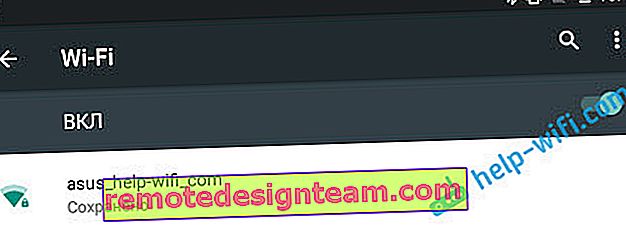
Jeśli wszedłeś na tę stronę, myślę, że wszyscy to znacie. W tym samym czasie telefon lub ten sam tablet nie łączy się z Wi-Fi, a wszystko powtarza się w kółko, dopóki nie wyłączymy Wi-Fi lub nie usuniemy sieci.
Błędy te pojawiają się z powodu tego, że wprowadziliśmy nieprawidłowe hasło do sieci Wi-Fi lub z powodu nieprawidłowych ustawień zabezpieczeń na routerze. Ale najczęściej z powodu niewłaściwego hasła.
Jak naprawić błąd uwierzytelniania lub „Zapisano, zabezpieczenia WPA / WPA2”
Zajmijmy się rozwiązaniami. Zacznijmy jak zwykle, od najprostszych.
1 Sprawdź hasło. Ponieważ błąd uwierzytelniania pojawia się najczęściej z powodu nieprawidłowo określonego hasła, musisz go najpierw sprawdzić. Na telefonie lub tablecie dotknij sieci Wi-Fi, z którą nie możesz się połączyć, i usuń ją.

Teraz po kliknięciu naszej sieci żądanie hasła pojawi się ponownie. Wprowadź ponownie hasło, upewnij się, że wszystko zostało wprowadzone poprawnie. Jeśli ponownie pojawi się błąd uwierzytelniania, usuń sieć, sprawdź hasło w ustawieniach routera lub na komputerze i spróbuj ponownie nawiązać połączenie.
Jak zapamiętać zapomniany klucz Wi-Fi, napisałem w artykule: jak znaleźć hasło do Wi-Fi lub co zrobić, jeśli zapomniałeś hasła.
Najlepszym rozwiązaniem jest sprawdzenie hasła w ustawieniach routera. W artykule napisałem, jak to zrobić. Nie zapominaj, że w haśle rozróżniana jest wielkość liter. Oznacza to, że istnieje różnica między dużym a małym.
2 Zmień ustawienia zabezpieczeń sieci Wi-Fi. Jeśli masz już pewność, że określasz właściwy klucz, musisz poeksperymentować z ustawieniami sieci bezprzewodowej na naszym routerze. Zwłaszcza z ustawieniami bezpieczeństwa.
Najpierw sprawdź, czy Twoja metoda uwierzytelniania to WPA2 - Indywidualne, szyfrowanie WPA - „AES”. Wypróbuj te ustawienia. Jeśli to nie pomoże, ustaw inne parametry.

Nie zapomnij zapisać ustawień po każdej zmianie i zrestartować router. A na Androidzie usuń sieć Wi-Fi i spróbuj połączyć się ponownie.
Pokazałem to na przykładzie routera ASUS. Jeśli nie wiesz, jak zmienić ustawienia sieci bezprzewodowej na routerze, napisz w komentarzach, postaram się zasugerować.
3 Zmień hasło do sieci Wi-Fi. Spróbuj zmienić hasło na inne. Radzę spróbować włożyć klucz składający się z 8 znaków i tylko cyfr. W niektórych przypadkach to pomaga.
4 Zmień kanał, region, szerokość kanału i tryb pracy sieci bezprzewodowej. Jeśli powyższe rozwiązania nie pomogą, możesz spróbować poeksperymentować z ustawieniami sieci Wi-Fi. Wszystkie znajdują się w panelu sterowania routera, na zakładce z ustawieniami sieci bezprzewodowej.
Możesz na przykład spróbować umieścić jakiś statyczny kanał zamiast „Auto”, zmienić szerokość kanału, określić inny tryb pracy.
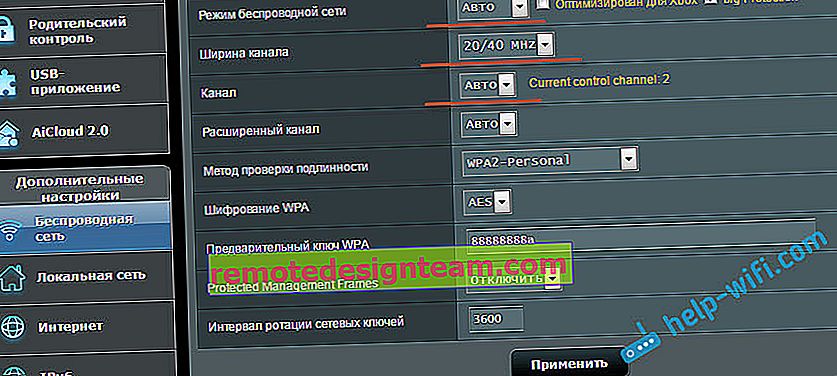
Nie zapomnij zapisać ustawień, zrestartować router i usunąć sieć na urządzeniu mobilnym (napisałem powyżej, jak to zrobić).
5 Uruchom ponownie smartfon lub tablet z systemem Android. Możesz także spróbować włączyć lub wyłączyć tryb samolotowy. Widziałem więcej wskazówek, w których zaleca się włączenie trybu modemu (punktu dostępu), a następnie go wyłączyć. Ustawiając AP i ustawienia parowania na IPv4 i IPv6.
W rezultacie nasz telefon powinien łączyć się z Wi-Fi.
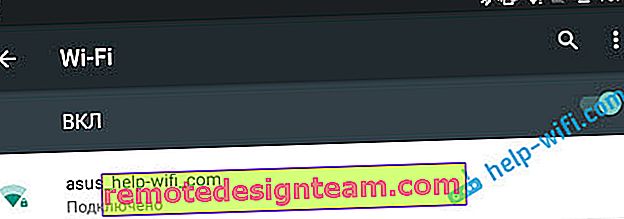
Mam nadzieję, że moja rada pomogła rozwiązać problem z połączeniem z siecią bezprzewodową i błąd uwierzytelniania. Jeśli znasz jakieś inne rozwiązania, możesz podzielić się nimi w komentarzach. Cóż, zadawaj pytania, na pewno odpowiem i postaram się pomóc!





